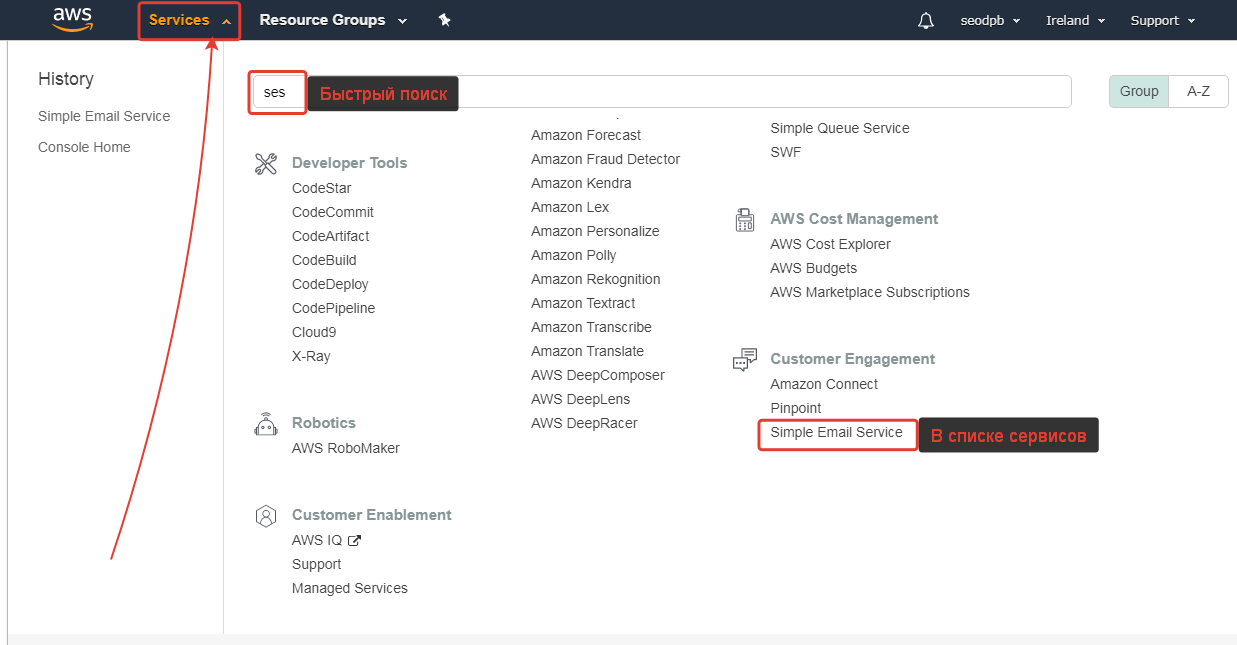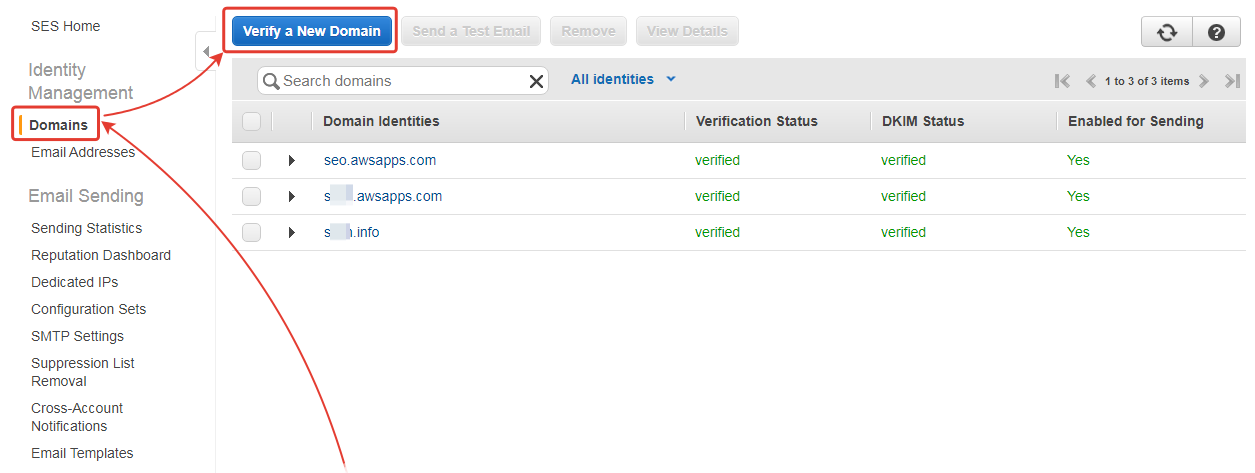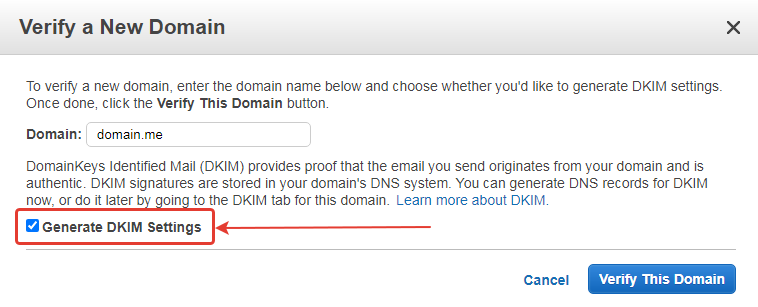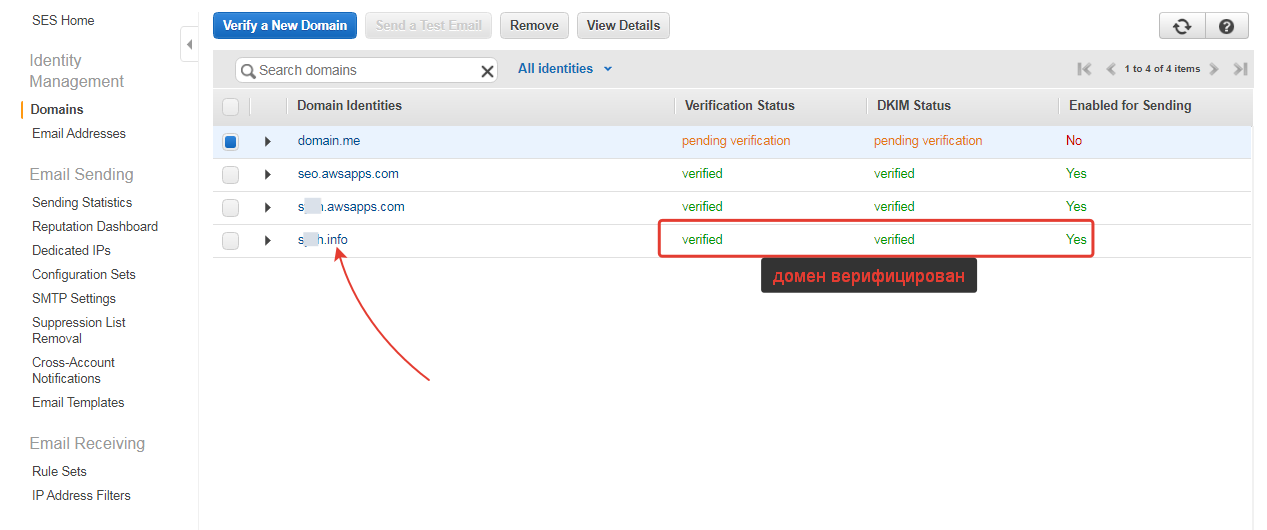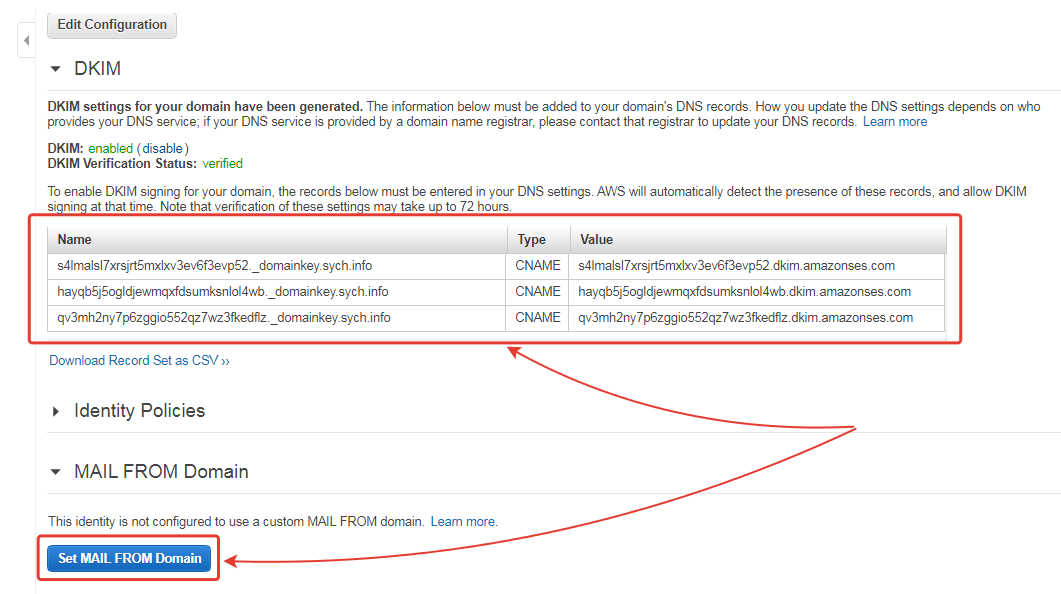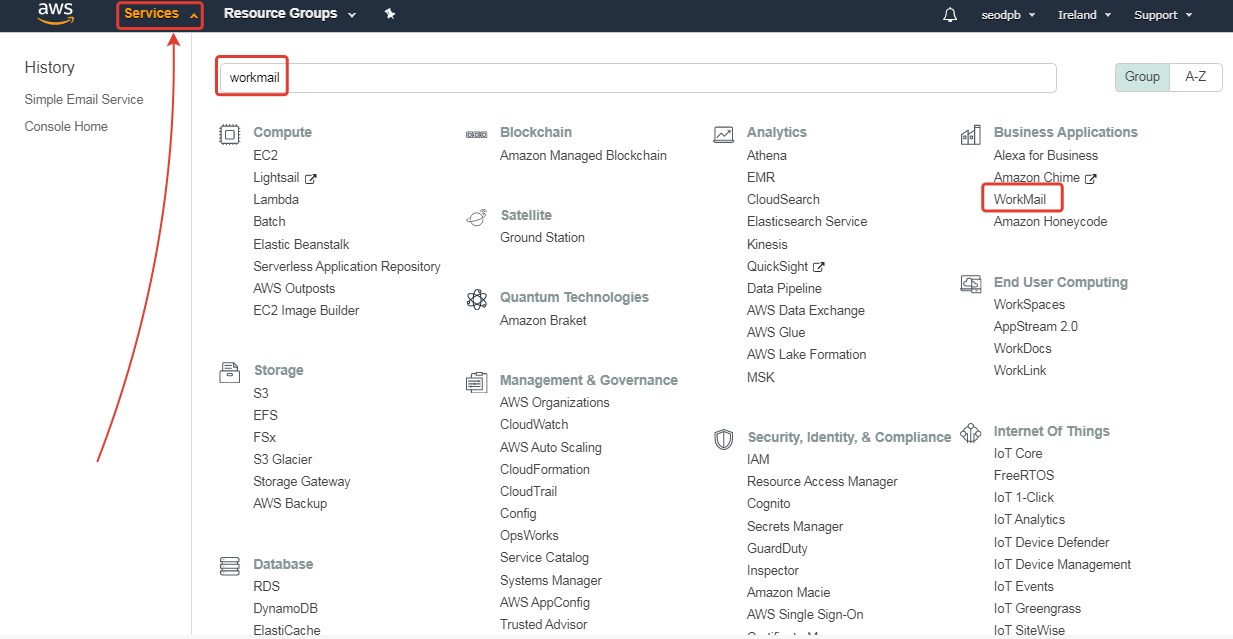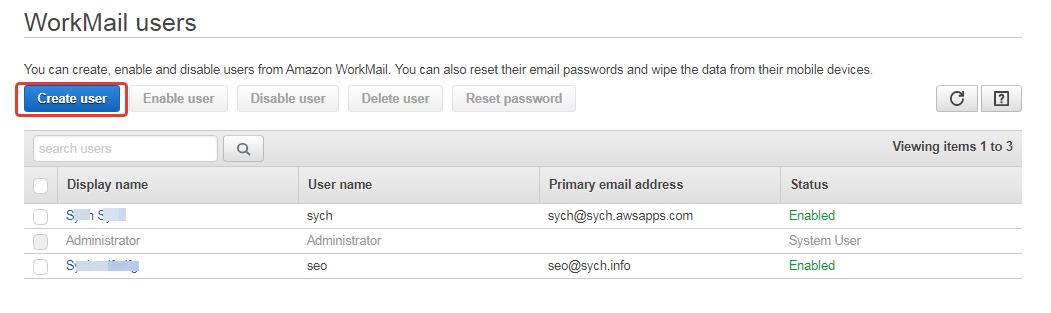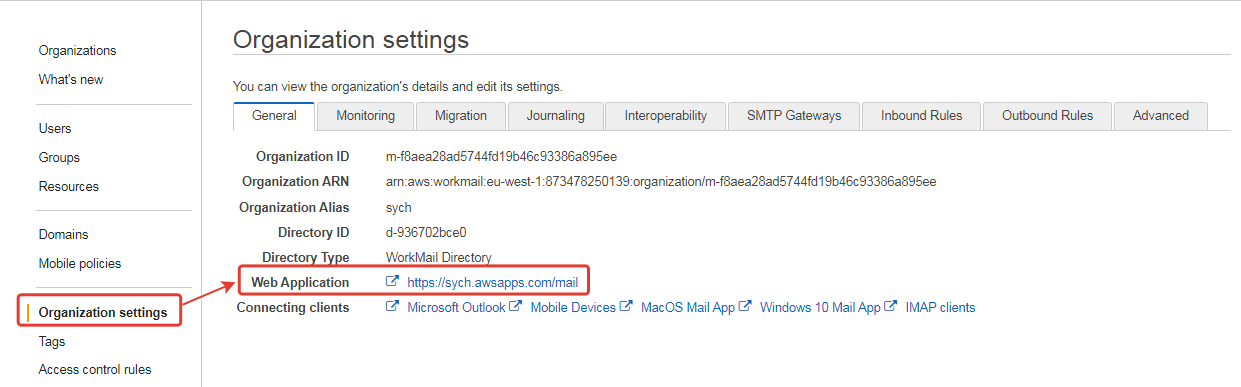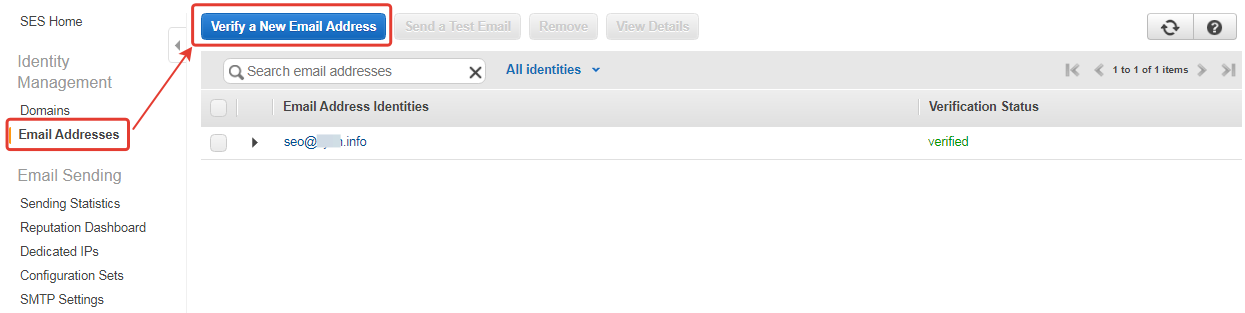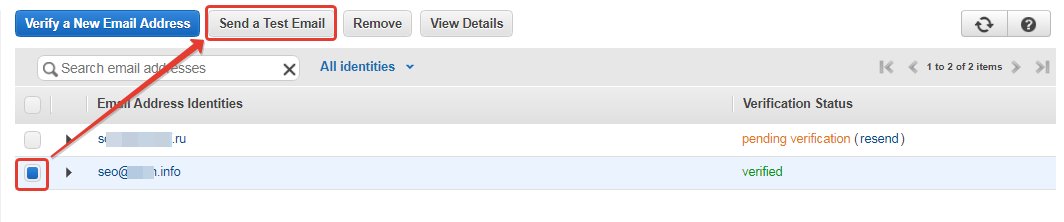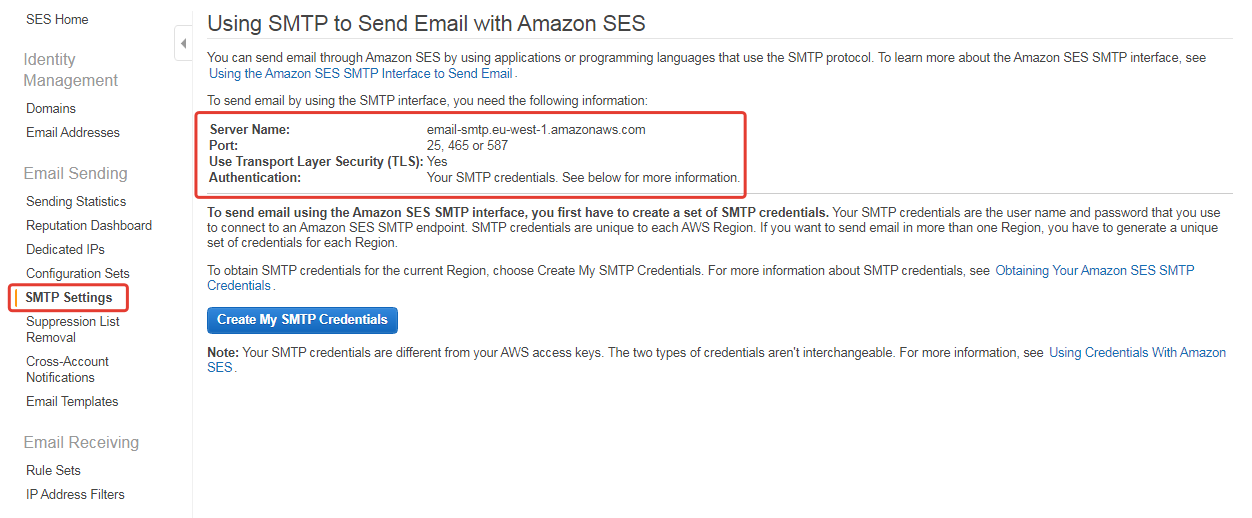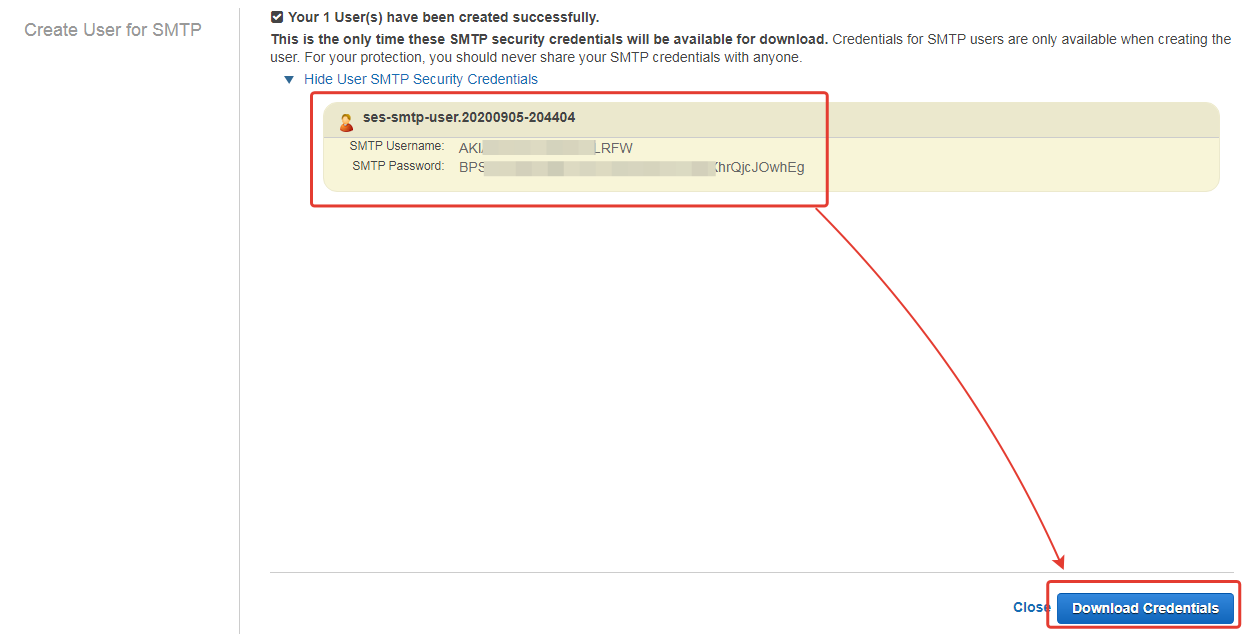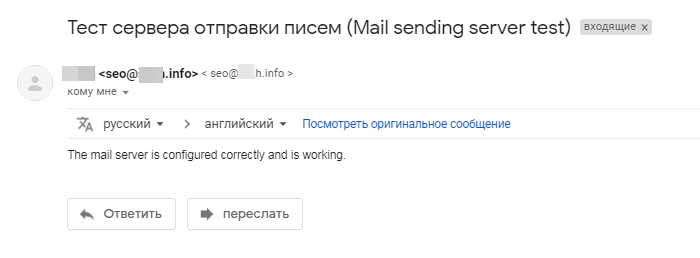Содержание
В настройках рассылки вы можете выбрать сервер, через который будут отправляться ваши письма. По умолчанию письма отправляются через сервера сервиса Expertam.
Сервис Simple Email Service от Amazon Web Services (AWS SES) позволяет быстро настроить отправку писем через их SMTP. В рамках данной инструкции мы рассмотрим, как настроить AWS SES и подключить их SMTP для отправки ваших писем из личного кабинета Expertam.
Настройка аккаунта AWS
Настройка email внутри AWS
Для создания аккаунта пройдите по этой ссылке. Вас ожидает простая регистрация. Обязательно активируйте аккаунт (для этого нужно кликнуть по ссылке активации в письме, которое вы получите после регистрации).
Откройте список сервисов и выберите Simple Email Service либо через поле поиска, либо — в списке всех сервисов:
Добавление домена в AWS SES
Для настройки корпоративной почты на базе AWS — нажмите на кнопку «Domains» и выберите опцию добавления домена:
Установите галочку добавления DKIM и подтвердите добавление домена:
Вам будут показаны записи, которые необходимо добавить на домен:
Все записи нужно добавить на домен.
Если ваш домен делегирован на Expertam — сделать это можно по инструкции. Если ваш домен делегирован на другой сервис — добавить записи можно в админ-панели этого сервиса (в случае, если вы не знаете, как это сделать — напишите в поддержку хостера, куда делегирован домен).
После того, как домен добавлен и появилась надпись «verified» в столбике «Verification Status» — нажмите на него в списке доменов:
Там вы сможете получить запись DKIM (все показанные записи нужно добавить на домен) и начать настройку почты на домене:
На данном этапе следует определить — настроена ли у вас уже корпоративная почта, или нет. Если у вас уже настроена корпоративная почта на другом сервисе — переходите сразу к разделу «Настройка SMTP внутри AWS SES».
Создание email в AWS WorkMail
Чтобы создать email на базе уже добавленного в AWS домена, перейдите в сервис WorkMail:
Создайте новую организацию в WorkMail:
После создания организации выберите её в списке — откроется возможность создания пользователей (новых email в данной организации). Нажмите на «Create user»:
Введите желаемые данные пользователя. Выбрать домен для почты можно так:
Чтобы перейти в ваш только что созданный email, используйте ссылку «Web Application» во вкладке «Organization settings»:
Данную ссылку вы можете использовать постоянно для входа в ваши email, созданные через сервис WorkMail.
Настройка SMTP внутри AWS SES
Подключение email в AWS SES
Перейдите в функционал AWS SES. Выберите в боковом меню «Email Addresses» и нажмите на кнопку «Verify a New Email Address»:
Добавьте ваш email и подтвердите добавление. На вашу почту будет отправлено письмо активации. Откройте это письмо и нажмите в нём на ссылку активации.
Протестировать работу отправки письма через функционал SES можно при помощи данной функции:
В случае успешного теста на вашу почту придёт письмо, отправленное через функционал тестирования. Если этого не произошло — следует проверить настройки ещё раз и написать в поддержку AWS.
Снятие ограничений и лимитов AWS SES
По умолчанию ваш аккаунт находится в песочнице сервиса Amazon SES. Это значит, что вы не можете отправлять письма неподтверждённым на сервисе контактам — только своим контактам, добавленным в функционал AWS.
Подробная информация про лимиты на AWS доступа в этой инструкции.
Чтобы снять ограничения с аккаунта, необходимо создать запрос в поддержку сервиса AWS по этой ссылке. В запросе необходимо указать:
- Сколько писем вы планируете отправлять (количество в сутки и в месяц).
- Кому вы будете отправлять письма (подписчики, клиенты…), источник получения их контактов и географию (если есть данные).
- Тематику рассылки.
После получения ответа о выводе аккаунта из песочницы от поддержки Amazon можно переходить к настройке интеграции по SMPT.
Получение данных SMTP для интеграции с Expertam
В боковом меню выберите «SMTP Settings»:
В данном окне показаны данные для подключения по SMTP — именно их нужно использовать для настройки внешнего сервера отправки писем в Expertam.
Нажмите на кнопку «Create My SMTP Credentials» — для вас будут созданы данные подключения для SMTP:
Обязательно сохраните эти данные!
Используйте их для интеграции AWS SES и Expertam по этой инструкции.
Важно: добавьте как контакт отправителя ту почту, которую вы ранее подключили в AWS. Выберите её основным контактом отправителя по умолчанию.
После успешного теста обязательно проверьте вашу тестовую почту — на неё придёт письмо с сообщением об успешном тесте: